Почему письма попадают в спам. Не настроен DMARC
В этой статье отвечаю на вопрос читателя:
Нужные мне письма попадают в спам, который отключает ссылки в письмах. Если можно это исправить, подскажите, пожалуйста, как.
Борьба с тем, что нужные письма попадают в Спам – это проблема пользователя, которую ему надо решать самостоятельно. Нет смысла жаловаться куда-то, просто надо настроить свою почту так, как Вы считаете правильным, и я хочу Вам помочь в этом вопросе.
Почему письма попадают в Спам?
Письмо может попасть в папку “Спам” по одной из двух причин:
1) пользователь сам отметил это письмо как Спам (то есть, возможно, что Вы сами когда-то выделили (отметили) письмо этого отправителя и нажали на кнопку “Это спам”),
2) почтовая система (другое название: почтовый сервер) приняли решение, что таковое письмо является спамом и отправили его именно туда. Точнее говоря, почтовый сервер (Яндекс.Почта, почта Mail.ru или иная почта, к которой принадлежит ваш e-mail) распознал это письмо как нежелательное по одному ему известным критериям.
Одним из возможных критериев, почему, например, (yandex.ru, ya.ru) или почта Mail.ru (Bk.ru, List.ru, Inbox.ru) отправляют письма в спам, является большое число подписчиков у того, кто отправляет такие письма (у отправителя письма) и, значит, отправитель делает массовую рассылку. Почтовая система «не верит», что эти подписчики добровольно подписались и пожелали это письмо получить. Она (почтовая система) «думает», что отправитель письма рассылает его в принудительном порядке. Поэтому если Вы ждете письмо, а его нет, то имеет смысл заглянуть и в папку «Спам».
Некоторые письма попадают в Спам вполне заслуженно. И переходить , полученных от неизвестных Вам адресатов, часто противопоказано. Как говорится, «не буди лихо, пока оно тихо».
Два варианта выручить нужные письма из папки Спам
Если нужные письма попадают в Спам, есть 2 способа решить этот вопрос:
1) Открыть письмо и нажать на кнопку “Не спам”. Возможно, одного раза будет недостаточно и придется так сделать несколько раз.
2) Поместить отправителя письма в белый список или настроить фильтр.
Ниже рассмотрим оба варианта подробнее на примере Яндекс.Почты и почты Mail ru.
Первый вариант c кнопкой “Не спам” – это самый простой способ, с которым справится любой пользователь:
- открыть письмо в папке Спам и
- нажать на кнопку “Не спам”.
Напомню, что рассматриваются ситуации, когда мы уверены, что письмо получено от надежного отправителя. И тогда его можно смело переместить из папки «Спам» в папку «Входящие». Если письмо будет перемещено в папку «Входящие», тогда все ссылки в этом письме автоматически снова станут активными, рабочими. Соответственно, сначала нужно переместить письмо из одной папки в другую, и лишь затем его открывать и просматривать.
Рассмотрим процесс перемещения письма из «Спама» во «Входящие» на примере и почты Майл ру.
Кнопка “Не спам” в Яндекс Почте

- Заходим на Яндекс почту, например, введя в адресной строке браузера yandex.ru. Вводим свой логин и пароль от Яндекс почты. Кликаем по папке «Спам» (цифра 1 на рис. 1).
- В открывшейся папке «Спам» находим письмо, насчет которого абсолютно уверены, что это не спам. Ставим галочку напротив такого письма (или несколько галочек, если надежных писем в папке “Спам” несколько) (цифра 2 на рис. 1)
- Кликаем по кнопке «Не спам», которая будет активна только после того, как письмо будет выделено, то есть, будет поставлена галочка напротив письма, подлежащего перемещению в папку «Входящие» (цифра 3 на рис. 1).
Нажав “Не спам”, мы сообщаем Яндексу или Mail.ru, что просим его больше не считать это письмо спамом и не помещать письма того же отправителя в Спам. Такую процедуру (нажать “Не Спам”) иногда надо проделать не один раз (если письма этого отправителя будут и дальше приходить в Спам), чтобы Яндекс или Mail.ru поняли, что Вы настаиваете на своем решении, и запомнили это в отношении данного отправителя писем. Видно, поговорка «повторенье – мать ученья» справедлива и для спам-обороны Яндекса и Майл ру.
После клика по кнопке «Не спам» письмо автоматически будет перемещено в папку «Входящие», а все ссылки в нем станут кликабельны.
Яндекс Почта: белый список для нужных писем
Более надежным вариантом для нужных писем, чем кнопка “Не спам”, является белый список. Чтобы письмо гарантированно не попало в папку Спам, следует поместить e-mail отправителя письма в белый список. Для этого:
- находим письмо, например, в папке Спам,
- открываем его,
- выделяем e-mail отправителя письма, то есть, “закрашиваем синим цветом”, как на рис. 2,
- нажимаем на клавиатуре на две клавиши CTRL + C:

Рис. 2. Выделить e-mail отправителя письма и нажать две клавиши CTRL + С
После нажатия на клавиши CTRL + C, e-mail отправителя попадет , то есть, в память компьютера.
Теперь нужно этот e-mail из памяти компьютера (из буфера обмена) переместить в белый список Яндекс.Почты. Этот процесс показан ниже на рисунках 3 и 4:

1 на рис. 3 – открываем “Настройки” Яндекс.Почты.
2 на рис. 3 – клик по опции “Правила обработки писем”, откроется окно:

Рис.4. Добавляем в Яндекс.Почте e-mail отправителя в белый список
В окне “Белый список”:
- ставим курсор в поле, которое находится слева от кнопки “Добавить”,
- нажимаем две клавиши CTRL + V, после чего в поле должен появиться e-mail отправителя письма,
- жмем кнопку “Добавить”.
Теперь e-mail отправителя находится в белом списке Яндекс.Почты.
Если возникнет необходимость удалить e-mail из белого списка , открываем “Настройки” Яндекс.Почты (рис. 3), переходим в “Белый список” (рис. 4), ставим галочку напротив “плохого” e-mail и жмем кнопку “удалить из списка”, как показано ниже:

Рис. 5. Удалить email из белого списка в Яндекс.Почте
Переходим к почте Майл ру.
Кнопка “Не спам” в почте Mail ru
В случае, когда Вы уверены, что письмо Майл ру стоит того, чтобы его из Спама переместить во Входящие, надо проделать те же шаги, как в описанном выше случае :

Рис. 6. Кнопка “Не спам” в почте Mail.ru
- Заходим на сайт Майл ру, вводим логин и пароль для своей почты, кликаем по папке «Спам», которая выделена цифрой 1 на рис. 6.
- Находим в папке “Спам” нужное письмо, ставим птичку напротив такого письма (цифра 2 на рис.6).
- Кликаем по кнопке «Не спам» (цифра 3 на рис. 6).
Нажав на кнопку “Не спам”, Вы письмо из Майл ру спама автоматически переместите в папку «Входящие», а все ссылки в этом письме станут рабочими.
Примечание. Пожалуйста, НЕ производите такую процедуру для настоящих спам-писем, писем, полученных из неизвестных Вам источников! В них может быть все, что угодно, включая очень неприятные и проблемные вирусы, разрушающие операционную систему, выполняющие прочие разрушительные действия на Вашем компьютере.
Создаем фильтр для нужных писем в Mail ru
Фильтр нужен для того, чтобы вновь приходящие письма отправлялись бы НЕ в Спам, а, например, во “Входящие” или другую подходящую папку. Чтобы настроить фильтр в Mail.ru, начнем с шагов, показанных на рис. 7:

Рис. 7. Создать фильтр для фильтрации Спама в Mail.ru
1 на рис. 7 – открываем письмо в папке Спам, которому там не место,
2 – клик по серой кнопке “Еще” (не путайте с синей кнопкой “Еще”),
3 на рис. 7 – жмем “Создать фильтр”, откроется окно “Новый фильтр”:

Рис. 8. Новый фильтр Mail.ru, чтобы нужные письма попадали НЕ в Спам
В окне “Новый фильтр” автоматически заполнено Поле “От”, потому что шагом выше (рис. 7) было открыто письмо от отправителя именно с таким e-mail.

Рис. 9. Фильтр к письмам, попавшим в Спам Mail.ru
1 на рис. 9 – ставим галочку напротив “Применять фильтр к спаму”,
2 – нужна одна галочка рядом с “Применить к письмам в папках”,
3 – другая галочка должна быть напротив “Все папки”,
4 на рис. 9 – не забываем нажать кнопку “Сохранить”. В итоге получим примерно такую картину, как на рис. 10:
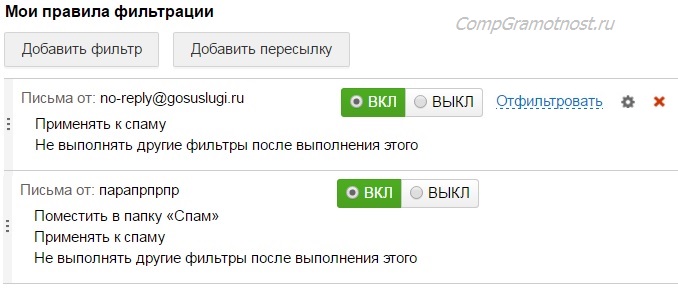
Рис. 10. Правила фильтрации: какие письма НЕ надо отправлять в Спам Mail.ru
Вы думаете, что как только Вы настроили фильтр указанным выше способом, то письма Mail ru из Спама автоматически перейдут во Входящие? Нет,
фильтр настроен для новых писем Mail.ru, которые придут в недалеком будущем, а старые письма из Спама надо переместить вручную во Входящие или в другую папку.
Перемещаем письма Mail ru из Спама
Чтобы старые нужные письма из Спама переместить во Входящие или иную папку, можно воспользоваться одним из двух способов:
Как использовать команду “Переместить” для писем в папке Спам, рассмотрим ниже:

Рис. 11. Команда “Переместить” выделенное письмо из Спама mail.ru, например, во “Входящие”
1 на рис. 11 – в папке Спам выделяем письмо, которое надо переместить во Входящие,
2 – клик по команде “Переместить”,
3 на рис. 11 – клик по опции “Входящие”. После этого письма mail.ru из Спама будет перемещено во Входящие.
Служба поддержки Mail ru
Просто так обратиться в службу поддержки вряд ли получится. Сначала надо зайти в свою почту, затем переместиться в конец страницы и там кликнуть по ссылке “Служба поддержки”:

Откроется масса вариантов со списком проблемам, наиболее часто встречающимися у пользователей почты. Следует выбрать одну из этих проблем и далее отвечать на предлагаемые вопросы, если они будут. В итоге можно выйти на форму для связи с техподдержкой mail.ru. Ее нужно заполнить, отвечая как можно подробнее на все вопросы, после чего нажать на кнопку “Отправить”.
Ответ от техподдержки можно ожидать через несколько рабочих дней. При этом нет гарантий того, что ваше письмо не затерялось, возможно придется заново заполнить форму и отправить ее в техподдержку.
Видео разработчиков почты Mail.ru “Действия с полученным письмом”
Если у Вас остались вопросы, прошу задавать их в комментариях.
P.S. По компьютерной грамотности можно еще прочитать:
Получайте актуальные статьи по компьютерной грамотности прямо на ваш почтовый ящик
.
Уже более 3.000 подписчиков
Месяц назад к нам обратился клиент. У него были настроены приветственные письма, но они попадали в спам. Подробности: какой это был процент писем, на каких почтовых клиентах, какое количество - известны не были.
В этой статье я расскажу, как мы искали источник проблемы и что сделали для её решения. Эти же шаги советую применять и вам, если вы окажетесь в подобной ситуации.
Попадание в спам может быть обусловлено одной или сразу несколькими причинами, поэтому нужно проверять всё полностью. Первым делом нужно понять, какие письма отправляются, куда и откуда. Также необходимо знать, когда письма начали попадать в спам, и при каких обстоятельствах. Часто люди, занимающиеся email-рассылками, не могут назвать обстоятельств и времени, когда это началось, и тогда узнать причину становится сложнее. Поэтому лучше обращаться за помощью к людям с хорошим опытом в сфере email-рассылок.
Что проверить, если письма попадают в спам
- настройки отправителя (SPF, DKIM, DMARC и тд)
- на каких клиентах именно письма попадают в спам
- что за письма шлёт отправитель
- откуда и с какими параметрами идет рассылка (имена, домен, IP-адрес)
- репутация отправителя
- настройка самих писем (вёрстка, темы и тд)
Шаг 1. Проверка настроек самого отправителя
У каждого отправителя электронной почты есть три параметра, которые должны быть настроены: SPF, DKIM и DMARC. С помощью этих настроек почтовые агенты защищают пользователей от спама. Подробнее об их настройке и назначении можно узнать в справке любого из почтовых провайдеров.
Для проверки SPF, DKIM и DMARC существует множество сервисов. Я использую MX Toolbox или просто отправляю тесты писем на разные почты.
Для проверки настроек мы попросили клиента отправить нам тестовые письма на разные ящики (mail.ru, yandex, gmail). Дальше открывали каждое письмо и смотрели настройки: «Служебные заголовки» (mail.ru), «Свойства письма» (Яндекс.Почта), «Показать оригинал» (Gmail).
Gmail показал, что с настройками всё в порядке:
В Яндекс.Почте для проверки открываем письмо, в верхнем меню нажимаем «ещё» и выбираем «свойства письма». Увидели, что всё в порядке:

В Mail.ru делаем то же самое - открываем письмо → «ещё» → «служебные заголовки»:

Если значение = pass, значит, всё настроили верно. Другие же значения будут зависеть от ситуации и подскажут, что именно у отправителя не настроено должным образом. У клиента с настройкой записей всё в порядке. Значит, нужно искать проблему в другом. Но из всех тестов, которые отправил клиент, показали, в спам попали только те, что отправляли на Gmail. Это хорошая подсказка.
Шаг 2. Проверяем репутацию отправителя
Есть такое понятие, как репутация отправителя. О ней мы уже писали статью, . Репутация отправителя - это история его поведения, по которой почтовики решают, доверять отправителю или нет. Всё, как в жизни. Репутация отправителя зависит от истории его рассылок и от реакции пользователей на его письма. Она повышается, когда пользователи взаимодействуют с письмами:
- открывают письма;
- переходят по ссылкам;
- добавляют email отправителя в адресную книгу;
- нажимают на «не спам»;
- отвечают на письма отправителя.
Почтовые провайдеры предоставляют сервисы для отслеживания репутации: Постмастер от Mail.ru , Постофис от Яндекс , Постмастер Gmail . В некоторых из них можно отслеживать, в какую папку в ящиках пользователей попадают ваши письма, реакцию пользователей на ваши письма, общую репутацию для определенного почтового сервиса.
Поскольку проблема была в gmail, то решили проверить репутацию там. Но оказалось, что объёмов рассылки на gmail не хватало, чтобы в постмастере Google отобразились сведения о репутации:
Такова особенность gmail почты - репутация отправителя отображается, если он отправляет не менее 200-500 писем в день на ящики Google. Наш клиент отправлял намного меньше, поэтому репутации не было. Ещё одна особенность - отсутствие службы поддержки для проблем с рассылками. Например, в Mail.ru и Яндексе при необходимости можно обратиться в службу поддержки, где можно получить совет, чтобы избежать спама в дальнейшем, или получить консультацию. Обратиться за поддержкой по вопросам попадания писем в спам в Яндекс можно здесь: https://yandex.ru/support/mail-new/web/spam.html#mailing-not-delivered), а в Mail.ru можно обратиться по этой ссылке: https://help.mail.ru/mail-support/abuse/spam_folder/ . У Google люди в подобных процессах не участвуют, всё определяется автоматически с помощью системы антиспама, а все рекомендации описаны в справках .
Шаг 3. Проверяем репутацию домена и IP
Следом проверяем общую репутацию домена и IP-адреса клиента, и не попал ли он в чёрные списки (black list, блок-лист). Мы используем для этого https://mxtoolbox.com/blacklists.aspx . Если хотите проверить самих себя, то по ссылке откроется страница, куда нужно ввести домен или IP-адрес, с которых вы отправляете рассылки:

После проверки будет виден список блок-листов. Напротив каждого из них отобразится информация, находится ли проверяемый ресурс в каком-то из списков или нет. Зелёная галочка и «OK» означает, что запрошенный ресурс в этом чёрном списке не значится:

Список блок-листов довольно большой. В них в основном попадают недобросовестные отправители. Но бывает, что попадают и хорошие. Обычно это происходит после резких изменений в объёмах рассылок, начала использования новых ресурсов для отправки, повышения жалоб пользователей на письма отправителя. Иногда IP или домен попадают в какой-то блок-лист по ошибке. После попадания хотя бы в один из них репутация отправителя ухудшается, потому что многие почтовые клиенты проверяют отправителя на его присутствие в блок-листах.
Самые известные чёрные списки - это «BARRACUDA» и «Spamhaus». Если вы попали в один из них, то ваша почта на некоторые почтовые системы просто не будет доставляться. Если вы обнаружите, что оказались в одном из этих списков, срочно примите меры. У нас в базе знаний есть инструкция, .
У нашего клиента проблем с блок-листами не оказалось. Значит нужно проверять дальше.
Шаг 4. Проверка «серого списка»
Переходим к следующей особенности gmail - серый список (gray list), или, как мы часто это называем, «без репутации». Такая особенность есть не только у Google, но у него она играет большую роль, чем в других почтовых системах. Дело в том, что новые IP-адреса и домены, с которых почта ещё не отправлялась или отправлялась в очень маленьких количествах, не имеют репутации, и разные почтовые системы относятся к этому не одинаково.
Например, отправив тестовые письма с таких адресов и доменов на ящики Mail.ru и Яндекса, вы, вероятнее всего, попадёте во входящие. Но с Google не совсем так. Он определяет репутацию индивидуально для каждого пользователя, а после этого строит общую, которая всё равно имеет меньше значения, чем индивидуальная. Чтобы построить репутацию в gmail с самого начала, нужно отправлять письма своим подписчикам, даже если приходить они будут в спам.
Тут и начинается ваша репутация - реакция пользователей. Если эти письма пользователи действительно хотели получить, то будут их читать и нажимать «не спам». Никому не известно, какой процент людей должен это сделать, чтобы ваша репутация выросла, и новые письма стали приходить во входящие. Но работает это так: нажали «не спам» → переместили сообщение во входящие → следующее письмо придёт во входящие. Нажатие «спам» работает точно так же. Так и получается, что для каждого пользователя ваша репутация будет разной.
Нельзя наверняка знать, в этом ли причина попадания в спам писем клиента, но вполне вероятно, что так. Однако, прежде чем сделать окончательный вывод, нужно проверить и остальное.
Шаг 5. Проверка вёрстки
Валидная вёрстка - ещё один фактор, помогающий почтовым клиентам узнать, что ваше письмо не спам. Нежелательные рассылки делаются «по-быстрому», и мало кто в таких рассылках уделяет внимание и время качественной вёрстке. В нашей базе знаний есть , а в блоге - подробное описание, с примерами кода.
Мы попросили клиента прислать письма в формате.html. Часть кода:

В вёрстке оказалось много некорректного, вот несколько моментов:
- dir=»ltr» - этот параметр используется, чтобы текст отображался слева направо, его практически не используют, это лишнее.
- font-size:14.6667px - это странный размер для шрифта, достаточно просто 14px.
- font-size:11pt;margin:0pt - в вёрстке писем используются пиксели (px). Пункты не столь надежны для верного отображения, поэтому их не используют. А использовать размеры и в той, и в другой величине одновременно неправильно.
- id=docs-inter… - видно, что это идентификатор, но для чего он тут, непонятно.
Скорее всего, письмо сделали через визуальный редактор, а потом оттуда скопировали html-код. Вот и получилось много лишнего кода.Маловероятно, что человек прописал такие значения вручную.
Кроме лишнего кода, не хватало обязательного. Например, вёрстка письма должна начинаться вот так:
Потом уже всё остальное. В письме клиента было несколько тегов html, не было общей таблицы (в письмах используется табличная вёрстка), письмо не было адаптированы под разные устройства, что было очень заметно при просмотре с мобильного телефона.
Видимо, письма попадают в спам из-за вёрстки. Делаем максимально просто - задаём таблицу с понятными и работающими параметрами, добавляем в неё содержание:

Отправляем тесты на 6 ящиков gmail. Два в спаме, четыре в «промоакциях». Результат уже очень хороший, так как большая часть писем пришла во «входящие». Это вполне предсказуемо, так как иногда лишний и некорректный код воспринимается почтовыми системами как спам.
Дальше пробовали корректировать вёрстку ещё несколько раз, но письма продолжали иногда попадать в «спам». Значит, вёрстка и впрямь требовала исправления, но одного этого было недостаточно для попадания всех писем во входящие.
Иногда не только некорректный код, но и какие-то составляющие письма (тексты, отрывки html, тема письма, имя отправителя, адрес отправителя) могут влиять на доставку писем. Мы пробовали менять эти параметры и тестировали варианты. Но любые изменения этих значений не привели к улучшению.
Что выяснили в ходе проверки:
Если суммировать сказанное, то мы выяснили, что:
- записи и настройки в порядке;
- с репутацией отправителя, домена и IP нет проблем;
- в чёрных списках ресурсы не значатся;
- репутации на gmail нет - это влияет на доставляемость, надо её зарабатывать;
- ошибки в вёрстке мешают письмам попадать во «входящие».
Вывод довольно прост: для google-почты репутации отправителя недостаточно, чтобы письма попадали во «входящие». И тут два выхода из ситуации: зарабатывать репутацию или менять отправителя.
Что исправили
Помимо исправления вёрстки, надо было заработать репутацию. Но объёмов рассылок клиента не хватало, чтобы сделать это быстро, поэтому решили сменить отправителя.
Для этого создали аккаунт в MailChimp. Для отправки писем там используются общие IP-адреса (так называемые «пулы»), с которых уже велись рассылки. Иначе говоря, c этих IP-адресов ведётся отправка разных писем с разных аккаунтов. Соответственно, репутация у них есть, и ваши рассылки не будут первыми - строить репутацию с самого начала не придётся.
Протестировали несколько раз - результат положительный - письма во «входящих». Значит, и причина попадания писем в «спам» найдена. Заодно попробовали отправить оригинальное письмо, которое прислал клиент. Протестировали несколько раз - приходит в «спам».
Теперь клиент отправляет письма через MailChimp, а вёрстку переделывают.
Если у вас нет возможности сменить отправителя, придётся повышать репутацию своими силами. Для этого надо отправлять только хорошие письма, стараться делать это чаще и качественнее. Можно добавлять в письмо призыв ответить на рассылку или добавить ваш адрес в адресную книгу - эти действия улучшают репутацию. Время, за которое можно улучшить репутацию, индивидуально для каждого случая.
Это только один из множества случаев, которые происходят у клиентов. В этот раз всё было довольно просто, а причины легко отслеживались. Если у вас случай совсем не похож на этот, то ниже есть общие рекомендации для рассылок и поддержания репутации отправителя.
Как избежать попадания писем в спам
В основном случаи с попаданием писем в «спам» довольно уникальны. Разобраться в этом и улучшить ситуацию всегда можно. Если вы по каким-то причинам не сможете разобраться в этом сами, то всегда можете обратиться к нам - мы точно вам поможем:).
- Убедитесь, что отправляете письма, которые пользователи хотят их получать. Используйте Double Opt-in (двойное подтверждение email-адреса), чтобы избежать жалоб на ваши письма или отправки на несуществующие адреса. Следите за процентом жалоб. Если он поднимается, то нужно найти причину и принять необходимые меры.
- Следите за своей базой подписчиков, регулярно валидируйте её. Не шлите писем пользователям, которые не проявляют активности в рассылках в течение продолжительного времени.
- Если ваши письма попадают в «спам», причина может быть не одна. Часто это совокупность многих причин.
- Письма с новых ресурсов не всегда будут приходить во «входящие», так как без репутации по умолчанию считаются нежелательными. Зарабатывайте репутацию постепенно с помощью хороших валидных писем и рассылок, или используйте уже проверенные ресурсы для отправки. Учитывайте особенности почтовых систем.
- Убедитесь, что у вас всё верно настроено как у отправителя. Техническая часть рассылок не менее важна, чем их содержимое. Хорошая репутация необходима, но появляется она со временем (в зависимости от объёмов и качества отправляемых писем), и быстро её не заработать. Если вы хотите хороших и стабильных рассылок, то торопиться е стоит. Если же вы захотите ускорить процесс получения репутации, будьте осторожны - резко отправленный большой объём писем может очень плохо повлиять на ваши ресурсы изначально. Исправить это потом будет очень сложно или невозможно вовсе. Первоначальные объёмы отправки не должны быть большими, если с ваших ресурсов ещё не велись рассылки.
- Следите за качеством вёрстки, оно важно не только для читателей, но и для почтовых клиентов. Обращайте внимание на имя отправителя, тему сообщений, адрес отправителя и общее содержание письма. Иногда отправители, которые хотят привлечь внимание подписчиков, пренебрегают качеством текста и используют приёмы, которые используются в спаме, например, множество восклицательных знаков или заглавных букв.
- Проводите профилактические проверки ваших рассылок. Проверяйте свои ресурсы на наличие в чёрных списках, отправляйте себе тесты, проверяйте отображение писем на разных устройствах до отправки, следите за процентом открытий писем. При его резком снижении можно предположить, что ваши письма попадают пользователям в папку «спам», и нужно срочно принять меры.
- Если вы обращаетесь в службу поддержки почтового сервиса, то предоставляйте им всю необходимую информацию, чтобы они смогли помочь вам быстро и эффективно. Знайте историю своих рассылок, а также что вы шлёте, кому и сколько.
- Старайтесь не отправлять свои рассылки слишком редко или слишком часто. Стабильность ваших рассылок и расписание помогут вам не только с доставляемостью, но и дадут вашим пользователям понять, когда можно ждать ваших писем и в каком количестве.
В основном случаи с попаданием писем в «спам» довольно уникальны. Разобраться в этом и улучшить ситуацию всегда можно. Если вы по каким-то причинам не сможете разобраться в этом сами, то всегда можете обратиться к нам - мы поможем 🙂
Что делать, если ваши письма попадают в СПАМ? В статье даны рекомендации, следуя которым вы значительно снизите риск попадания ваших сообщений в СПАМ.
НЕ рассылайте СПАМ
Первое и самое главное правило.
Пропишите обратную DNS-запись (PTR)
В PTR-записи должен быть прописан домен или поддомен, который ссылается на сервер. Для всех серверов простого (shared) хостинга сайтов обратная DNS-запись уже прописана. Если у вас заказан VPS сервер, пропишите обратную DNS-запись по инструкции
Настройте SPF-запись
SPF-запись должна иметь корректное значение. В ней должны присутствовать информация о всех серверах, с которых вы отправляете почту. .
Подпишите сообщения при помощи ключа DKIM
Для виртуального хостинга
Подписать сообщения при помощи DKIM можно только на хостинге с панелью управления ISPmanager 5 .
- Рекомендации по осуществлению массовых рассылок от Gmail
- Требования Яндекса к честным рассылкам
- Правила рассылок от Mail.Ru
Требования к сообщению:
- во всех сообщениях рассылки используйте один и тот же адрес «От»;
- E-mail, с которого осуществляется рассылка, должен существовать. Если настроен автоответчик, в тексте автоответчика должны присутствовать чёткие инструкции, следуя которым с вами можно связаться;
- ваш клиент должен иметь возможность отказаться от рассылки при помощи чёткой и заметной ссылки, ведущей на страницу подтверждения отмены подписки и не требующей от него каких-либо дополнительных данных, кроме подтверждения.
Требования к базе подписчиков:
- обновляйте вашу базу подписчиков. В вашей базе могут присутствовать уже несуществующие адреса, с которых могут приходить отбойники. Такие адреса необходимо удалять из списков рассылки;
- не рассылайте сообщения пользователям, которым не интересна ваша рассылка. Желательно периодически запрашивать согласия пользователей на получение сообщений в дальнейшем. Со временем интерес к вашей рассылке может ослабнуть и гораздо лучше, если пользователь отпишется от вашей рассылки, нежели отметит ваше сообщение как СПАМ.
» Алексей Дроздов написал для рубрики «Кейсы» колонку о том, почему большинство рассылок попадают в спам и как с этим бороться.
Многие начинающие email-маркетологи считают, что успех рассылки зависит исключительно от качества контента, забывая, что письма могут вообще не дойти до адресатов. «Фотострана» ежедневно рассылает 25 миллионов писем, из которых в спаме оказывается незначительная часть.
Из нашего опыта мы вынесли десять правил, которые помогут свести к минимуму процент попадания вашей рассылки в спам и сделать статистику доставленных писем в Postmaster не хуже, чем у нас.
Авторизация и идентификация отправителя
У каждого IP есть репутация и рейтинг, поэтому рассылать письма лучше всего с постоянных адресов, у которых настроены обратная зона DNS с подписями SPF и DKIM, а также прописаны правила DMARC. SPF и DKIM подтверждают, что отправитель письма идентифицирован, тем самым помогают защитить пользователей от мошенников и увеличивают доверие к вам со стороны почтовых клиентов.
Новый IP-адрес почтовые клиенты считают повышенной угрозой, следовательно, проверяют письма с него тщательнее. Новые адреса нужно «прогревать» - рассылать письма по небольшой проверенной базе, постепенно увеличивая её. Прогревание занимает примерно полгода, а репутация сохраняется до тех пор, пока spam rate не превысит критических значений.
Double Opt-in и отписка от рассылки
 Письмо–подтверждение подписки
Письмо–подтверждение подписки
Контент
Почтовые клиенты фильтруют часть тегов и атрибутов вёрстки для безопасности. Избегайте использование классов и минимизируйте CSS-стили, особенно для позиционирования объектов. Не используйте скрипты, потому что даже если вы не попадёте из-за них в спам, то они всё равно не будут работать.
Самый оптимальный вариант для писем - табличная вёрстка: она гарантирует, что письмо будет выглядеть так, как задумано. Отправляя письмо в формате HTML, позаботьтесь о тех, чьи почтовые клиенты его не читают. Добавьте текстовую версию письма (plain text).
В идеале объём текста должен превышать 500 символов. Не стоит злоупотреблять стоп-словами из следующих условных категорий:
- Обогащение (деньги, заработок, выгода, экономия).
- Халява (бесплатно, подарок, дарим, бонус, дешевый).
- Срочность (срочно, быстро, прямо сейчас, только сегодня).
Отсутствие стоп-слов в тексте хоть и не гарантирует попадание во «Входящие», но всё же повышает ваши шансы. Почтовые фильтры работают намного сложнее: они анализируют весь массив текста и сравнивают его с «образцами» спама. Если текст похож на тот, что используют спамеры, то и ваше письмо окажется в папке для спама. И не перегружайте письмо картинками: текста должно быть больше, чем изображений.
Не используйте популярные призывы к действию в теме письма («жми-купи-скачай») и более одного восклицательного знака подряд. Последнее, кстати, относится ко всему тексту. Ещё спам-фильтры моментально реагируют на скрытый текст, то есть написанный мелким шрифтом или белым на белом фоне. Так что даже если у вас благие намерения (например, хотели спрятать или сделать менее заметным прехедер), то лучше откажитесь от этой идеи.
 Образец письма, которое получают пользователи «Фотостраны»
Образец письма, которое получают пользователи «Фотостраны»
Ссылки в письме и пиксели отслеживания
Почтовые клиенты негативно относятся к сокращателям ссылок и к большому количеству ссылок в письме, особенно если они ведут на разные домены. В спам можно попасть и при предоставлении ссылки на домен с плохой репутацией. Кроме того, фильтры проверяют текст ссылки на соответствие конечному адресу. Например, спам-фильтр сработает, если текст «https://fotostrana.ru» будет вести на любой другой сайт.
Несмотря на популярность метода отслеживания открываемости писем - трекингового пикселя - почтовые клиенты относятся к нему настороженно. Встроить в него вредоносный код не составляет труда, поэтому такие письма проверяют тщательнее.
Гигиена базы
Чистоту базы нужно поддерживать регулярно. Почтовые провайдеры используют адреса, которыми не пользуются более 6–12 месяцев, в качестве ловушек для отслеживания отправки спама. Наличие в листе даже одного адреса-ловушки достаточно, чтобы подпортить вам репутацию.
Контролируйте процент отказов и попадания в спам. Критичный bounce rate у Yahoo.com и Rocketmail.com -10%, у Mail.Ru - 5%. Spam rate лучше держать в границе до 0,1%, хотя некоторые почтовые клиенты и допускают значение до 0,3%.
Поведенческие факторы
Да, они добрались и до рассылок. В поведенческие факторы входят открытие письма, нажатие на кнопки «Спам» и «Это не спам» и удаление без прочтения, остальные параметры не афишируются. Есть вероятность, что также учитываются продолжительность и полнота прочтения, использование фильтров.
Сегментация базы по языку и почтовому сервису
Письмо на кириллице англоговорящему пользователю будет отрицательным сигналом для почтового клиента. Рекомендуется также сегментировать базу по почтовым клиентам, чтобы письма максимально соответствовали требованиям каждого из них.
Отслеживание партнёрских маркетинговых кампаний
Если вы работаете с партнёрками, то лучше запретить трафик с email-рассылок, так как не у всех веб-мастеров они качественны и легальны. Как правило, это спам по купленным листам, который в итоге негативно скажется на репутации вашего домена.
Регистрация в постмастере
Постмастеры есть у «Яндекса», Mail.Ru, Gmail, Outlook, и помимо информации о доставляемости писем, регистрация в Postmaster прибавит вам вес в глазах почтового клиента. У зарубежных сервисов без постмастера есть возможность заявить свою рассылку: надо всего лишь указать данные отправителя и примерный объём рассылки в день на почтовые ящики этого клиента.
Работа над ошибками: как вернуть рассылку из спама
В первую очередь минимизируйте отрицательные факторы: проверьте DKIM, SPF, контент письма. Если вы попадёте в спам-базу, то придётся списываться непосредственно с её администраторами.
Как правило, эту работу берёт на себя сервис рассылок, но вы должны доказать, что тот, кто пожаловался на вас, сам подписался на рассылку. С Double Opt-in решать такие проблемы в разы легче. А если попадёте в спам у конкретного почтового клиента, то пишите ему. Процедура аналогичная: для разблокировки надо доказать, что вы не спамер.
Ребят, всем привет! На связи , и в этой статье мы рассмотрим основные причины попадания ваших писем в спам и узнаем что надо делать для того, чтобы увеличить их доставку в ящики ваших потенциальных клиентов.
Проект Genius Marketing уже более 3-х лет занимается E-Mail маркетингом и за это время мы вывели для себя ряд правил, которых необходимо придерживаться для оптимальной доставляемости писем . Данная статья будет полезна как для начинающих онлайн предпринимателей, так и для тех, кто занимается емейл маркетингом уже давно, но переодически сталкивается с проблемой попадания писем в спам, баунс рейтом, блокировкой ваших серверов и многим другим…
В сети существует множество инструкций и мануалов на данную тему, но в данном случае, мы постарались собрать выжимку всех идей и наработок и выложить их ниже.
С ЧЕГО НАЧАТЬ?
Если вы находитесь только на этапе создания своей первой базы подписчиков, то первым, на что вам необходимо обратить внимание — это на качественные сервисы e-mail рассылок . По собственному опыту, мы можем с уверенностью сказать, что оптимальным сервисом является GetResponse.com (лидер в своей нише).
Ни в коем случае не обращайте внимание на бесплатные или низкокачественные/дешёвые/второсортные сервисы емейл рассылок, ничего хорошего из этого не выйдет. Если вы используете какие-либо друге сервисы и не довольны качеством доставки писем, настоятельно рекомендуем сделать переход на один из вышеперечисленных.
ЧТО ДАЛЬШЕ?
После того, как вы зарегистрировались на сервисе рассылок, пора выстраивать правильные и качественные отношения с аудиторией . Вдаваться в технические детали не будем (например, как создать рассылку, как создать автоответчик, как создать страницу после подписки, как отправить письмо и т.п. ), т.к. всё это есть в уроках, ссылки на которые я написал выше. Но если вдруг вы не найдёте там ответ на какой-либо вопрос — напишите в комментариях, возможно, мы запишем видео урок по технической части ведения рассылки.
Итак, какие основные правила идеального построения отношений с вашей аудиторией? Их рекомендуют придерживаться не только гуру емейл маркетинга, но так же и сами почтовые провайдеры (например, мейл.ру):
— Double Opt-in . Подтверждение после подписки. Т.е. когда человек подписывается к вам в базу, сделайте так, чтобы на почту ему приходила ссылка, на которую ему необходимо нажать для подтверждения подписки. Проект Genius Marketing использовал такой способ построения своей базы до 35.000 человек , благодаря чему, на начальных этапах нам удалось избежать проблем с попаданием наших писем в спам.
— Отписаться от рассылки + уменьшение нажатий на кнопку СПАМ . Крайне важно разместить инструкции о том, как человек может отписаться от вашей рассылки. И не просто добавить ссылку с текстом «Unsubscribe» или «Отписаться», а желательно написать небольшой абзац, объясняющий ему, что необходимо сделать. Пример (нажмите для увеличения):
Данный абзац существенно сократит количество нажатий пользователями на кнопку СПАМ и поможет им отписаться без всяких трудностей. В нашем случае, как только мы внедрили данный блок (текст над кнопками отписки), мы сократили количество нажатий на кнопку СПАМ в 2 раза .
В последствии, кол-во нажатий на спам мы свели к минимуму. Пример на скриншоте ниже (слева — ДО, справа — ПОСЛЕ):

— From field + Ваш E-mail адрес . Как только вы начинаете вести емейл рассылку, с первых же писем сделайте свой почтовый ящик вида: имя@вашдомен.com. Так же, обязательно укажите Ваше имя, чтобы пользователей не вводить в заблуждение.
К примеру, мы отправляем наши письма с адреса <Олесь Тимофеев> info@сайт . Почтовые провайдеры не любят, когда рассылка идёт с бесплатных доменов, например [email protected].
— Не спамьте . Идеальное количество выпусков рассылки: 1-3 в неделю. Да, бывают запуски продуктов, когда приходится отправлять и чаще, но всё же, старайтесь придерживаться такой частоты.
— Сегментирование . Не стоит отправлять одно и тоже письмо (или похожее) два раза на всю аудиторию. К примеру, если вы отправили письмо и увидели, что у вас маленькая открываемость, то переотправьте его только по тем, кто его не открыл (или не кликнул по ссылке).
— Попросите подписчиков добавить Вас в свои контакты/адресную книгу . Сделайте это в письме, которое приходит после подписки на вашу рассылку, либо напишите это на странице после успешной подписки. Таким способом вы гарантируете доставку своих писем вашим клиентам/подписчикам.
— Займитесь чисткой . Старайтесь удалять несуществующие емейл-адреса с вашей базы подписчиков. Например, [email protected]. Идеальным инструментом будет выделение тех емейл адресов, которые не открывали Ваши письма в течении 4-6 месяцев и удаление их с базы. Почтовые провайдеры очень не любят, когда ваши письма «идут в никуда». Тот же мейл.ру в своих правилах говорит:
Теперь, как только мы разобрались с правильным построением отношений через емейл маркетинг, разберемся с правильным составлением и форматированием самих писем.
ПРАВИЛА СОСТАВЛЕНИЯ ПИСЕМ
— Тема письма . Не используйте в теме письма такие обманные надписи, как Re: , Re(2): или Fwd:, или же большого количества пунктуации (например, несколько десятков восклицательных/вопросительных знаков, стрелочек и т.п.) .
Чем больше вы будете вводить своих подписчиков в обман или «мозолить им глаза», тем больше получите нажатий на кнопку СПАМ или отписок от рассылки.
— Персонализируйте . Обращайтесь в теме письма или в самом письме к человеку по имени. Тем самым вы увеличите лояльность подписчиков по отношению к вам.
— Форматирование . Избегайте перенасыщения ваших писем выделениями жирным, курсивом, подчеркиваниями, вариацией шрифтов, размером шрифтов, выделением цветом и т.д. Откажитесь от капс-лока (все слова большими буквами).
Соблюдайте читабельность письма, разбивку на абзацы, заголовки и т.п. Идеальным размером вашего письма в ширину будет 600 пикселей (совет от GetResponse ). К примеру, зайдите на свою почту и откройте там СПАМ КОРЗИНУ. Что вы увидите? Что-то типа такого (так делать нельзя):

— Спам-слова . Старайтесь свести к минимуму слова, которые символизируют быстрый заработок в интернет. Только лишь из-за одной фразы, написанной где-то в середине письма, вся ваша рассылка может улететь в СПАМ. Перечитайте письмо выше. Что вы видите? Слова и фразы: «Заработать», «Работа», «Большие деньги», «Платить деньги», указания сумм заработка и быстрого дохода.
— Ссылки . Не пользуйтесь сервисами сокращения ссылок, типа goo.gl, vk.cc, tinyurl.com, bit.ly и др. Их часто используют злоумышленники, чтобы замаскировать свои спам-ссылки, в результате чего емейл провайдеры просто их не пропускают и отправляют все письма с такими ссылками в корзину. Так же, не перенасыщайте ваше письмо ими. 2-3 ссылки будет достаточно на письмо, размером в 1000 символов.
И еще, убедитесь, что ссылка, которую вы ставите в письме, не занесена в блек-лист в популярных спам-листах. Вот, что пишет SmartResponder по этому поводу:
Узнать IP-адрес любого домена можно на сайте — , а проверить сам IP-адрес на вхождение в популярные стоп-листы можно здесь — http://whatismyipaddress.com/blacklist-check »
— Изображения . Не перенасыщайте ваше письмо картинками или фотографиями. Загружайте их на свой сервер, а не на бесплатные сервисы хранения файлов или социальные сети. К примеру, мы заметили, что если ставишь в письмо более одной картинки, то сервис gmail.com с большой вероятностью переместит письмо во вкладку ПРОМОАКЦИИ, а не основную под названием «Несортированные».
Не забывайте, что каждое изображение должно сопровождаться достаточным количеством текста. В идеале — использовать уникальные изображения, принадлежащие вам (к примеру, фотографии с ваших ивентов фотографом, с вашего телефона/телефона друзей и т.п.). Подписывайте изображения правильно (как сам файл, так и описание, такие как title и description).
— Attachments и размер письма . К примеру, сервис GetResponse рекомендует придерживаться размера письма не более 40кб а так же не использовать прикрепленных файлов к письму. Так же, не стоит вставлять видео ролик в само письмо, проще сделайте картинку, изображающее видео с кнопкой Play и поставьте на него ссылку, ведущую на сам ролик или на сайт с роликом.
— Используйте HTML и Plain версию писем . Обычно, при составлении письма, вы сразу редактируете его HTML версию. И многие емейл провайдеры ее поддерживают. Но они так же любят, когда письмо еще имеет plain (текстовую) версию письма (т.е. без всякого рода форматирования).
ЗАКЛЮЧЕНИЕ
Помните, что это лишь советы, которые помогут вам увеличить доставляемость ваших писем в почтовые ящики подписчиков и они не гарантируют их полную доставку. Но, с большой вероятностью, если вы будете следовать и придерживаться им, то в результате, получите хороший % доставляемости и будете этим приятно удивлены.
Не забывайте, что использование чёрных методов рассылки (например, покупка баз подписчиков, рассылка спама, вирусов и т.п. ) ведет к немедленному бану вашего почтового ящика, серверов и ссылок, которые вы используете в письмах.
Всегда тестируйте письма перед отправкой (к примеру, создайте несколько ящиков на таких сервисах, как мейл.ру, яндекс.ру, gmail и т.п.) и перед массовой рассылкой, сделайте тестовую на эти ящики для проверки доставляемости. Принимайте во внимание все советы, которые дают вам ваш сервис емейл рассылок (обычно, перед отправкой письма). И помните, что спам-фильтры постоянно меняются, поэтому то, что работает сегодня — завтра уже может не работать.
Если данная статья была для вас полезна — кликайте мне нравится ниже и делитесь ей со своими друзьями и знакомыми. Все вопросы можете писать в комментариях, буду рад ответить.
До встречи в следующих статьях,
— , основатель Genius Marketing.
